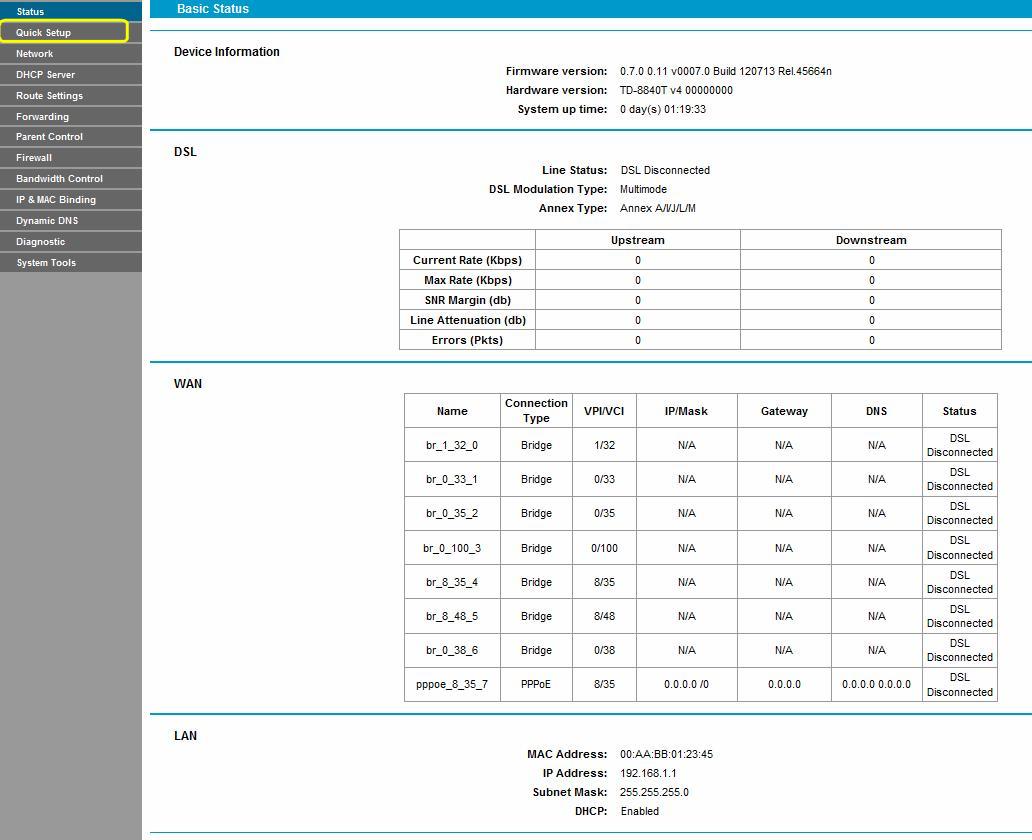عندما تتصل بالإنترنت وتكتب عنوان موقع انترنت ، يتم تحميله وتبدأ تصفحه. ربما لا تفكر كثيرًا في ما يدور وراء الكواليس ، وهذا كثير. على سبيل المثال ، يعرف مزود خدمة الإنترنت (ISP) مواقع الانترنت التي تزورها ، ولهذا السبب في بعض البلدان ، قد تصادف رسالة تفيد بأنه لا يمكنك الوصول إلى موقع الويب هذا لأنه قد تم حظره.
وبالطبع يسمح لك تغيير DNS بالتغلب على هذه الأنواع من المشاكل. كما يعد إجراء هذه التغييرات على جهاز الكمبيوتر الخاص بك أمرًا سهلاً للغاية ، ولكن هل تعلم أنه يمكنك أيضًا تغيير DNS على هاتفك الذكي الذي يعمل بنظام اندرويد أيضًا؟ يستغرق الأمر بضع ثوانٍ فقط وإليك خطوات تغيير dns للاندرويد.
قد يهمك أيضا الإطلاع على دليلنا التالي:
- ما هو DNS؟
- أفضلDNS مجاني لعام 2022 (أحدث قائمة)
- أفضل 10 تطبيقات لتغيير DNS لنظام اندرويد في عام 2022
- طريقة تعديل DNS للراوتر
- كيفية تغيير DNS على أنظمة التشغيل ويندوز 7 ويندوز 8 ويندوز 10 و macOS
- طريقة تغيير إعدادات DNS على iPhone أو iPad أو iPod touch
- طريقة حجب المواقع الإباحية وحماية أسرتك وتفعيل الرقابة الأبوية
- مسح ال DNS من الجهاز
محتويات المقال
كيفية تغيير DNS للاندرويد بدون برامج
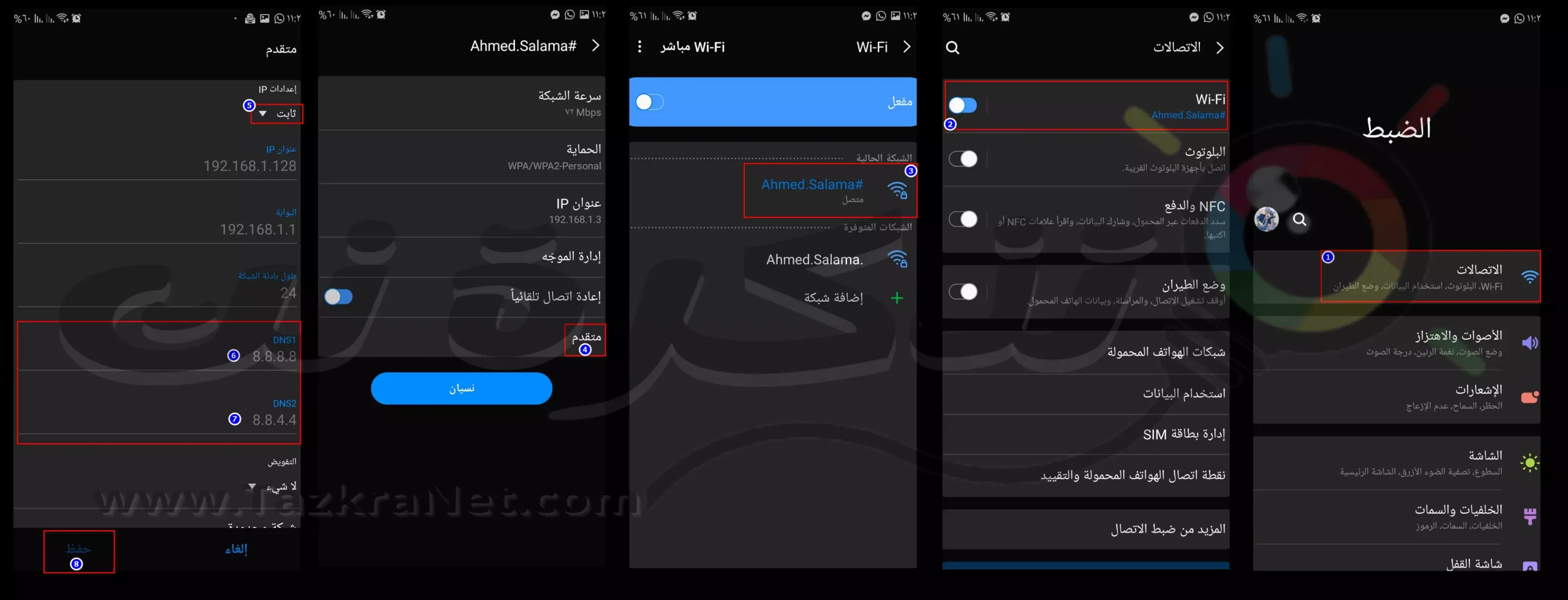
- انتقل إلى إعدادات هاتف الاندرويد الخاص بك.
- ثم انتقل إلى شبكة الواي فاي WiFi.
- نظرًا لأن هذه الاعدادات تختلف من هاتف اندرويد إلى هاتف اندرويد أخر وذلك اعتمادا على اصدار الاندرويد الخاص بالهاتف ، فسوف تحتاج إلى تغيير إعدادات الشبكة الحالية التي تتصل بها. قد تحتاج إلى النقر فوق زر سهم على اسم الشبكة أو حتى الضغط عليها لفترة طويلة.
- بمجرد دخولك إلى إعدادات الشبكة ، ابحث عن إعدادات IP أو إعدادات متقدمة أو Advanced.
- قم بتغييره من DHCP إلى Static.
- سوف تجد مستطيل به DNS 1 قم بكتابة 8.8.8.8 وفي مستطيل DNS 2 قم بكتابة 8.8.4.4 وهو الدي ان اس الخاص بشركة جوجل ويمكنك تغيره لأي DNS تريده فهذا على سبيل المثال.
- ثم اضغط على حفظ / تم.
- سوف يتم قطع اتصال شبكة الواي فاي WiFi الخاص بك لمدة ثانية أو ثانيتين قبل أن تتم إعادة الاتصال مرة أخرى.
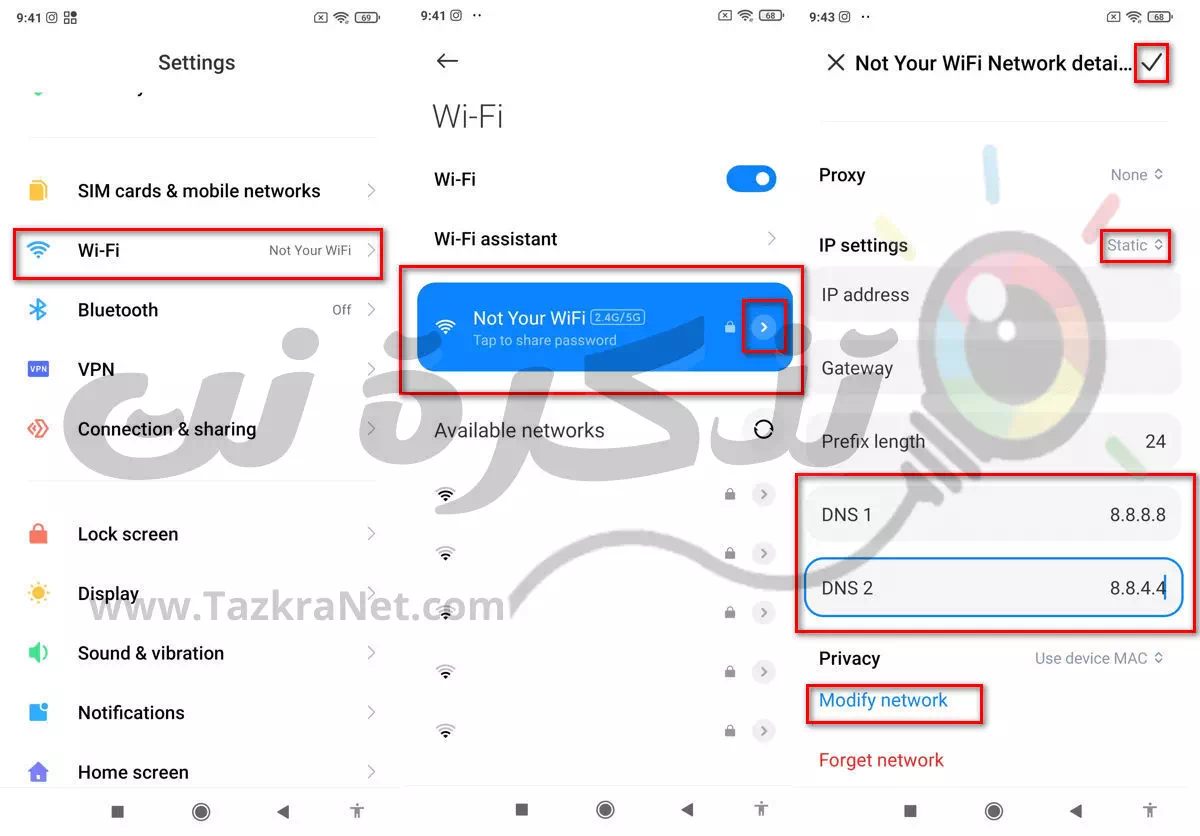
أسئلة شائعة:
DNS: هو اختصار لـ Domain Name System وهو نظام أسماء النطاقات. حيث يقوم بتحويل عنوان ورابط الـ URL الذي تكتبه ، مثل tazkranet.com ، ويحوله إلى عنوان الـ IP الذي يطابق الخوادم المستضاف عليها. فكر في الأمر مثل دفتر الهاتف ، حيث تعرف اسم الشخص الذي تحاول الاتصال به ، ولكن ليس بالضرورة أن تكون حافظا رقم هاتفه حتى تبحث عنه فتبحث بالاسم المسجل به رقمه.
هناك عدة أسباب لتغيير DNS الخاص بك. أحدها هو السرعة ، حيث قد لا يتم صيانة أو تحديث خادم DNS الذي يقدمه مزود خدمة الإنترنت ، مما يعني أنه في بعض الأحيان قد لا تستطيع فتح وتصفح تحميل موقع انترنت. من المحتمل أن يؤدي استخدام DNS مختلف إلى اختصار ثوانٍ من أوقات التحميل الخاصة بك ، وعلى مدار اليوم مع كثرة الطلبات فإنه يختصر عليك مزيد من الوقت. يساعد تغيير DNS الخاص بك أيضًا على حماية خصوصيتك لأن مزود خدمة الإنترنت الخاص بك يسجل نشاط التصفح الخاص بك. كما قلنا سابقًا ، هذه هي الطريقة التي يعرف بها مزود خدمة الإنترنت الخاص بك المواقع التي تمنعك من الزيارة لأن طلباتك يتم تمريرها بشكل أساسي عبر الخادم الخاص بهم. يمكن أن يساعد تغيير DNS الخاص بك في تجاوز هذه القيود ، وفي بعض الحالات ، تجاوز القيود الجغرافية حتى تتمكن من رؤية المحتوى الذي يكون عادةً حصريًا لأجزاء معينة من العالم.
في هذا المقال ، استخدمنا 8.8.8.8 و 8.8.4.4 لأن هذه هي خوادم DNS الخاصة بـ Google. إنه عام ومجاني للاستخدام ولأن Google Public Resolvers يستخدمون DNSSEC ، فهو يساعد على ضمان أن الردود التي يقدمونها أصلية ومن مصادر موثوقة. كما يمكنك استخدام خوادم DNS بديلة ، ما عليك سوى تغيير العنوان من تلك التي قدمناها في الخطوات السابقة إلى عنوان DNS الذي تريد استخدامه كخادم DNS خاص بك.
هناك خوادم DNS مجانية للاستخدام وأخرى مدفوعة. على سبيل المثال ، يوفر كل من Google و Cloudflare خوادم DNS مجانية حتى تتمكن من استخدامها إذا كنت تبحث عن بديل للخادم الذي قدمه لك مزود خدمة الإنترنت. ومع ذلك ، هناك أيضًا خوادم DNS مدفوعة ، ولكن هل هي أفضل؟ سوف يعتمد ذلك على احتياجاتك وتفضيلاتك. إذا كنت لا تواجه أي مشكلة مع خوادم الـ DNS الخاصة بـ جوجل أو كلاود فلير وهو DNS مجاني ، فربما لا تحتاج إلى الدفع مقابل خادم DNS اذا كان هذا يلبي الغرض.
ومع ذلك ، قد تأتي خوادم الـ DNS المدفوعة بمميزات إضافية وخيارات التخصيص للمساعدة في تحسين التصفح وبالتالي تخسين سرعة عرض المحتوى مما يجعل خدمة الإنترنت لديك في أفضل أداء لها. قد تحتوي الخوادم المدفوعة أيضًا على المزيد من مواقع الخوادم للاختيار من بينها ، لذلك قد تتمكن من العثور على سيرفر أو خادم أقرب إلي موقعك الجغرافي.
نأمل أن تجد هذه لمقالة مفيدة لك في معرفة كيفية تغيير dns للاندرويد. شاركنا برأيك فيما هو أفضل DNS قمت باستخدامه الان من خلال التعليقات.